Tumblr(タンブラー)風のシンプルな写真ブログ用テーマ「Stumblr」
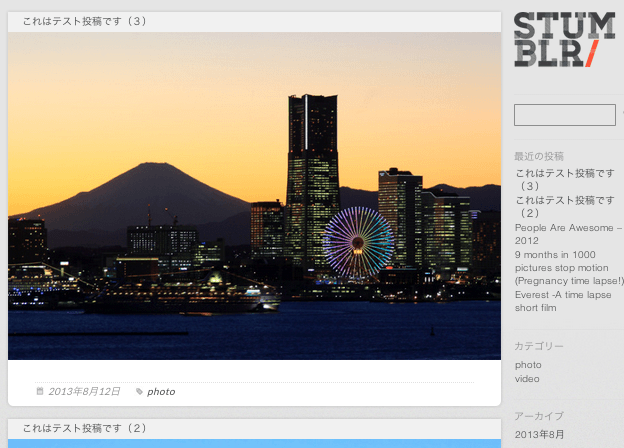
- テーマタイトル:Stumblr ver 1.0
- 作者名:ELEVEN THEMES
- 言語:英語
- 用途:ブログ・マガジン, 写真・ギャラリー
- 価格:無料
- 配布元最終確認日:2013年8月13日
WordPressテーマ情報
デザイン
機能・簡単カスタマイズ
SEO対策
総合評価
本日は英語圏では非常に有名・人気なブログサービス「Tumblr(タンブラー)」風の写真ブログを作るのに最適な無料のWordPresテーマ「Stumblr」をご紹介します。
写真や動画のシェアを目的としている人にすごくおすすめ、シンプルな作りで簡単なブログ更新(投稿)とデザイン性の高さが特徴です。
タンブラーというと日本ではアーティスト系、クリエーター系の人たちに人気がありますが、知らない人も多いようです。
「Pinterest」や「StumbleUpon」なんかもそうですが、英語圏では人気があっても画像(イメージ)主体だと日本ではなかなか定着しないように思います。
英語の壁は当然あるでしょうが、日本が単一民族国家なのに比べて、アメリカのように人種も言葉も入り交じっていると、イメージで「伝える」必要性が高いという現実的な理由があります。
画像主体のサービスやiPhoneのように直感的に操作できるユーザーインターフェースが好まれる傾向にあるのではないかと思います。
それでは「Stumblr」の紹介に入っていきましょう。ちなみに、わたしの作った「Stumblr」デモページはコチラからどうぞ。
目次
1.テーマの特徴
- テーマ独自のオプションメニュー:簡単カスタマイズ!
- ロゴアップロード機能:ロゴも簡単に変更可能
- 背景色の変更機能:グレー、白の2種類から選択可能
- カスタムウィジェット:サイドバー、フッターを自由にレイアウト
- 各種ビデオ共有サービスに対応:コピペで簡単貼付け
2.テーマのデザイン・レイアウト
デザインはいたってシンプル。ヘッダーなしの2カラム、右サイドバー(ウィジェット)で左に投稿記事が並びます。
フッター部分は3カラムのウィジェットエリアとクレジット表記となります。「前のページへ」みたいなリンクではなく、ページネーションになっているのはうれしいところです。
記事タイトルをクリックすると投稿の個別ページに飛びます。
3.テーマの導入(インストール〜カスタマイズ)
◆ テーマのインストール
では、テーマの導入方法についてご説明します。
まずはコチラのページからWordPressテーマファイルをダウンロードします。左サイドバーの下にある「Downloads」ボタンを押すとすぐにファイルをダウンロードできます。
ダウンロードしたファイルをWordPressのダッシュボード > 外観 > テーマからインストールし「有効化」します。
◆ テーマ独自のオプションメニュー
インストールが無事完了したので、テーマのカスタマイズに入りましょう。
ダッシュボード > 外観 > Stumblr Options
テーマ独自のオプションメニュー「Stumblr Options」から、以下の4つのカスタマイズを簡単に行うことができます。
- Logo:ロゴをアップロード
- Color Scheme:背景色を変更(light:グレー / minimal:白)
- Show Titles:記事タイトルの表示 / 非表示を設定
- Highlight Color:サイト内のリンクをマウスオーバーした時の色
Highlight Color の設定事例
◆ カスタムウィジェット
次に、サイドバーとフッターをカスタムウィジェットメニューから編集します。
ダッシュボード > 外観 > ウィジェット
せっかくシンプルなブログを作るのでサイドバーだけを設定、フッターウィジェットは使わなくても良いかもしれません。
以上でカスタマイズも完了!あとは実際に記事を投稿するだけです。
◆ 記事の投稿
ダッシュボード > 投稿 > 新規追加
以下のように写真を投稿したい場合には、大きめサイズの写真をアイキャッチ画像に設定すれば、自動で写真サイズを調節して横幅を合わせてくれます。
また、動画を貼付けたい場合には、YoutubeなどのURLを記事本文に貼り付けるだけどOKです。Youtube以外にもVimeoやDailymotionも大丈夫でした。
以上で本日のテーマ紹介は終了です。テーマ自体が非常にシンプルですので記事もアッサリしたものになりました。更新がほんとうに簡単なので、気軽にブログをはじめたい方におすすめの無料テーマです。

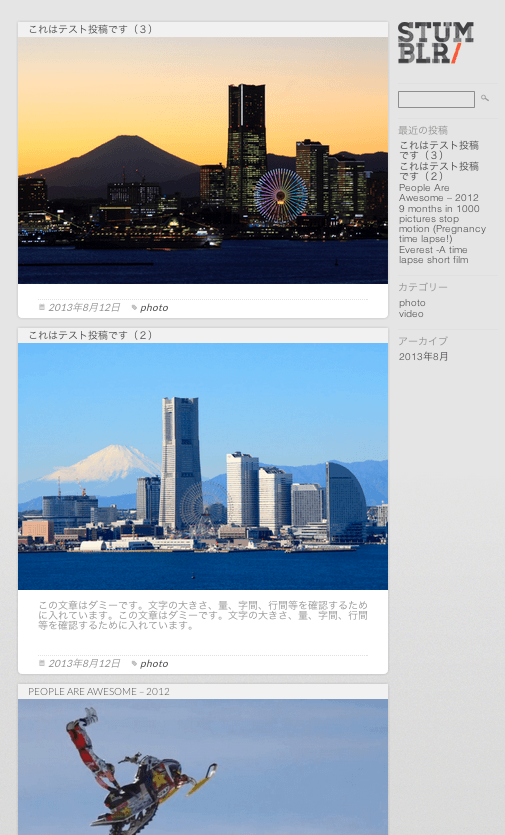
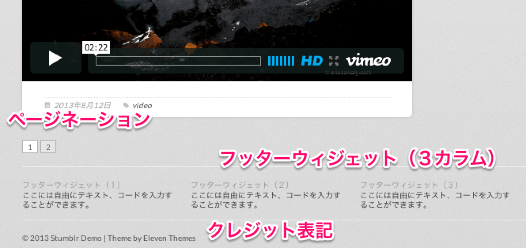
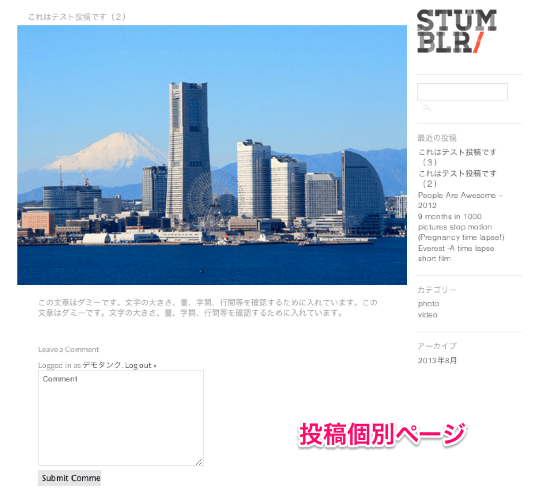
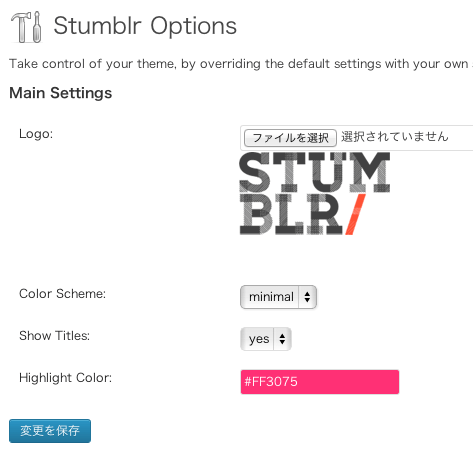
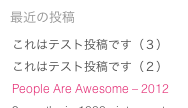
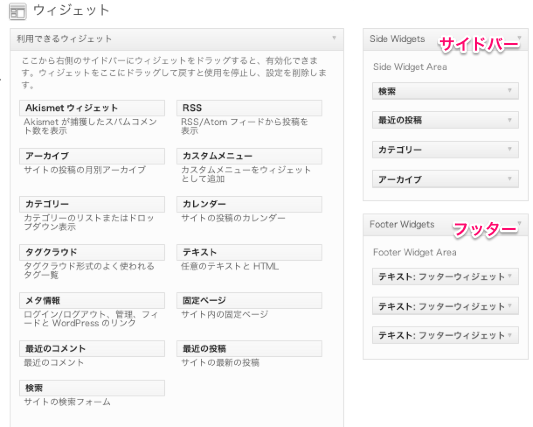
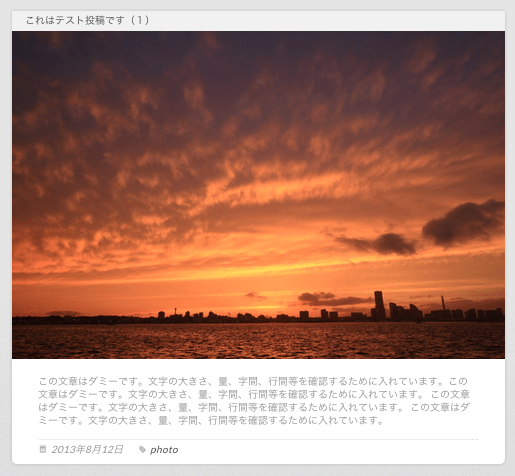
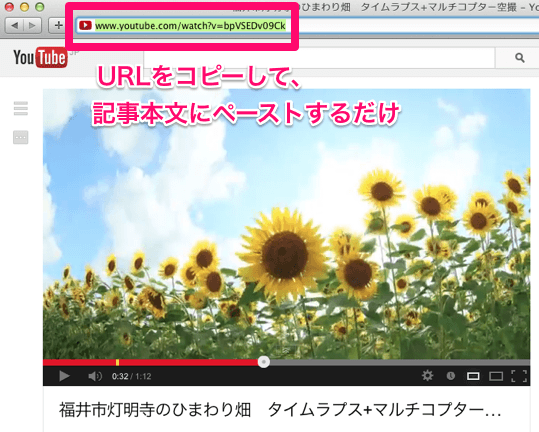

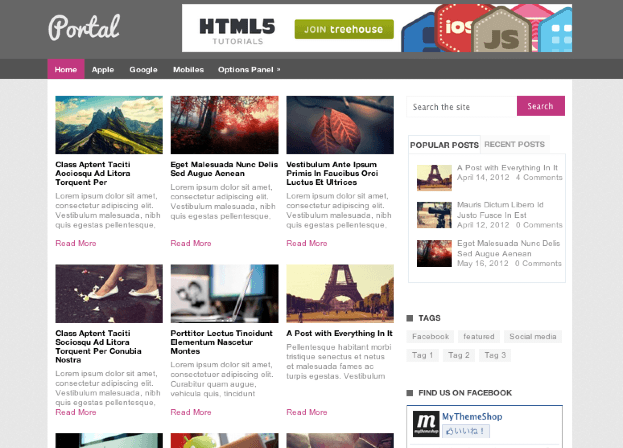
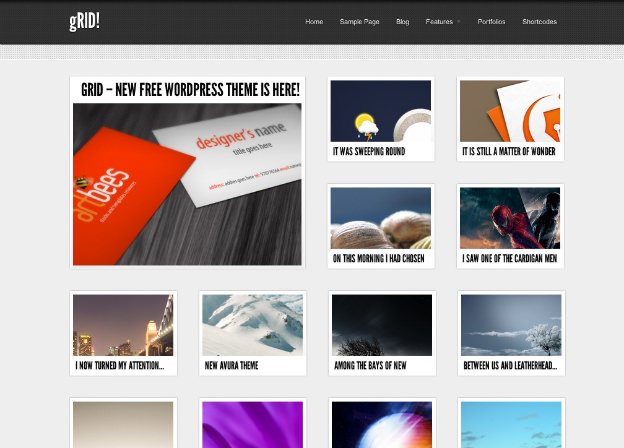
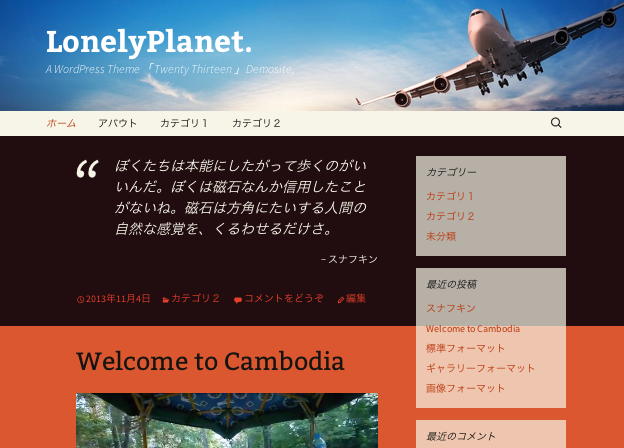
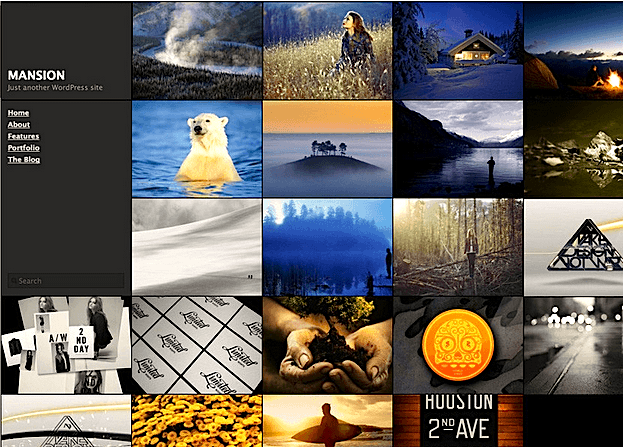
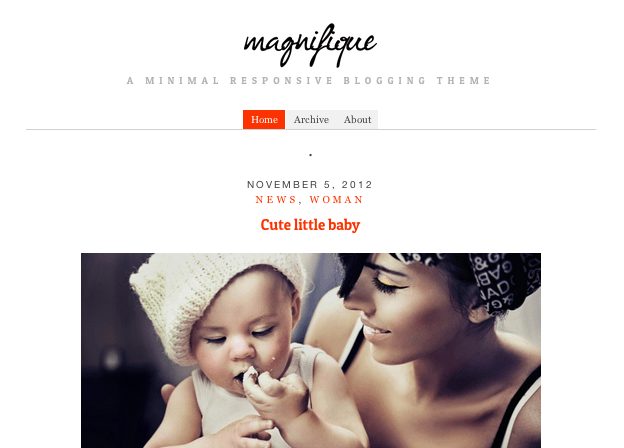
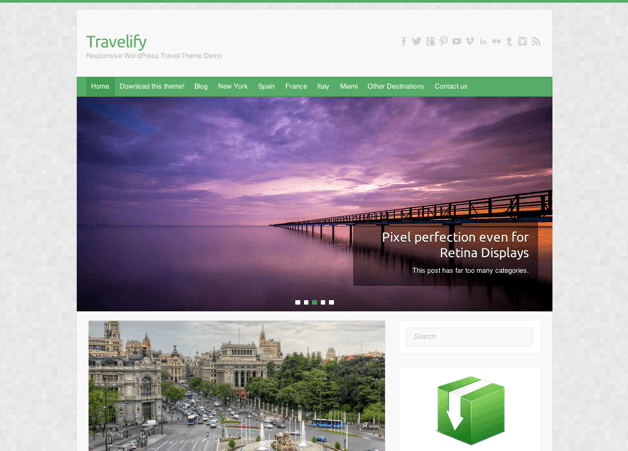
Pingback: 写真ドーン!迫力伝わるシンプルなホームページ作成に|WP無料テーマ Schematic